Configuration d'un modèle de commit git : un guide étape par étape
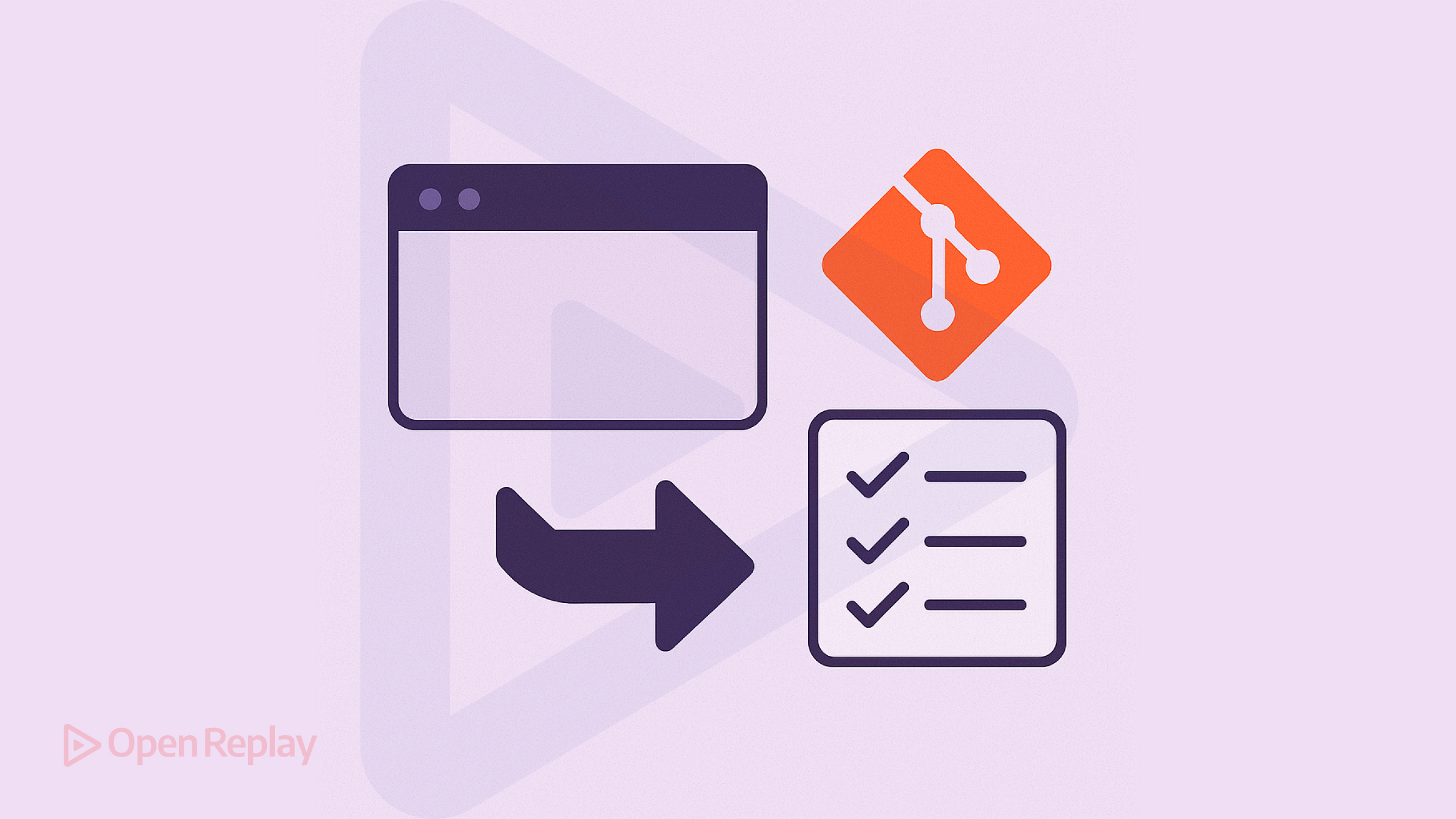
Rédiger de bons messages de commit peut être difficile lorsqu’on travaille rapidement. Sans structure, il est facile de se retrouver avec des commits vagues et incohérents qui ralentissent les revues de code et le suivi de projet.
Un modèle de commit Git aide en fournissant un point de départ chaque fois que vous créez un commit. Il rend la rédaction de messages clairs plus rapide et plus cohérente.
Dans cet article, vous apprendrez exactement comment créer et utiliser un modèle de commit Git pour améliorer la qualité de vos commits sans ralentir votre flux de travail.
Points clés
- Un modèle de commit Git aide à standardiser vos messages de commit
- Sa mise en place ne prend que quelques minutes
- De bons messages de commit facilitent la collaboration et le débogage
Qu’est-ce qu’un modèle de commit Git ?
Un modèle de commit Git est un fichier préécrit qui apparaît chaque fois que vous exécutez git commit sans l’option -m. Il fournit un format structuré ou des rappels pour rédiger de meilleurs messages de commit.
Au lieu de partir d’un écran vide, vous voyez des invites utiles comme :
# Titre du commit (50 caractères maximum)
# Description : Pourquoi ce changement est-il nécessaire ?
# Référence du problème (facultatif) :Vous pouvez modifier ces lignes avant de finaliser votre commit.
Comment créer un modèle de commit Git
Étape 1 : Créer un fichier modèle
Créez un fichier texte quelque part sur votre système, par exemple :
nano ~/.gitmessage.txtÀ l’intérieur du fichier, ajoutez une structure simple :
# Titre : (résumé court, 50 caractères max)
# Description :
# - Expliquez pourquoi ce changement est nécessaire
# - Mentionnez tout contexte ou arrière-plan
# Problèmes associés :
# - Référencez les numéros de tickets ou liensEnregistrez et fermez le fichier.
Étape 2 : Configurer Git pour utiliser le modèle
Indiquez à Git d’utiliser ce fichier comme modèle de message de commit :
git config --global commit.template ~/.gitmessage.txtCela applique le modèle à tous vos dépôts.
Étape 3 : Commencer à l’utiliser
Lorsque vous créez un commit sans message en ligne :
git commitGit ouvre votre éditeur par défaut avec le modèle chargé. Vous remplissez les sections, enregistrez et fermez l’éditeur pour finaliser le commit.
Si vous préférez faire des commits avec des messages en ligne -m pour les corrections rapides, vous pouvez toujours le faire. Le modèle n’apparaît que lorsque vous omettez -m.
Un exemple de modèle plus élaboré
Vous pouvez personnaliser les modèles pour les adapter au flux de travail de votre équipe. Voici un exemple plus détaillé :
# Type : [feat|fix|docs|refactor|test|chore]
# Portée : (module ou nom de fichier optionnel)
# Sujet : (description impérative courte)
# Corps :
# - Motivation et contexte
# - Lien vers les problèmes ou tickets associés
# Pied de page :
# - Changements majeurs
# - Discussions connexesCette approche correspond aux normes courantes des Conventional Commits.
Pourquoi utiliser un modèle de commit Git
- Cohérence : Votre historique sera beaucoup plus facile à lire.
- Rapidité : Pas besoin de réfléchir au format à chaque fois.
- Meilleures revues de code : Des commits clairs accélèrent la revue par les pairs.
- Débogage plus facile : Vous pouvez tracer les bugs et les changements plus efficacement.
En relation : Comment créer et utiliser des alias Git pour un flux de travail plus rapide
Conclusion
Un modèle de commit Git est un outil simple mais puissant pour améliorer la qualité du code et la collaboration en équipe. En prenant quelques minutes pour en configurer un, vous gagnerez du temps, réduirez la confusion et rédigerez de meilleurs commits dès le premier jour.
FAQ
Oui. Si vous définissez le modèle sans `--global`, il ne s'appliquera qu'au dépôt actuel.
Non. C'est juste un point de départ. Vous pouvez le supprimer, l'ignorer ou le personnaliser pour chaque commit.
Oui. Vous pouvez le définir en exécutant `git config --global core.editor 'votre-éditeur'`, par exemple `nano` ou `vim`.
